Videokaardi temperatuur - kuidas teada saada, programmid, normaalväärtused
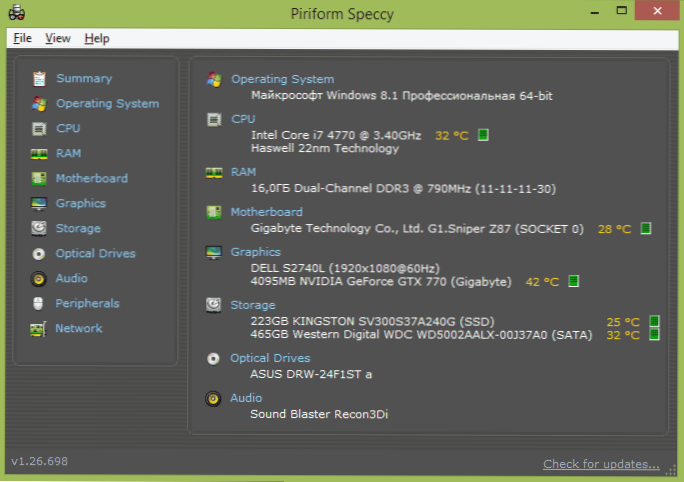
- 4286
- 493
- Mrs. Willis Schoen
Selles artiklis räägime videokaardi temperatuurist, nimelt selle kohta, milliseid programme see võib teada saada, mis on tavalised tööväärtused ja puudutavad natuke, mida teha, kui temperatuur on kõrgem kui ohutu.
Kõik kirjeldatud programmid töötavad Windows 10, 8 ja Windows 7 võrdselt hästi. Allpool esitatud teave on kasulik nii Nvidia Geforce'i videokaartide omanikele kui ka neile, kellel on GPU ATI/AMD. Cm. Samuti: kuidas teada saada arvutiprotsessori või sülearvuti temperatuuri.
Saame välja videokaardi temperatuuri, kasutades erinevaid programme
On palju võimalusi, kuidas näha, milline videokaardi temperatuur hetkel. Reeglina kasutavad nad selleks programme, mis on mõeldud mitte ainult selleks eesmärgiks.
Spetsifikatsioon
Üks neist programmidest on spetsiifiline, see on täiesti tasuta ja saate selle alla laadida installija või kaasaskantava versiooni vormis ametlikust lehelt https: // www.Ccleaner.Com/speccy
Vahetult pärast käivitamist näete programmi peaaknas arvuti põhikomponente, sealhulgas videokaardimudelit ja selle praegust temperatuuri.
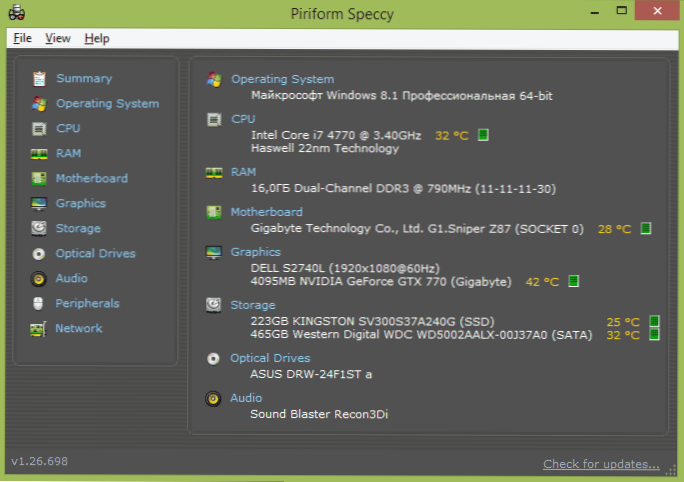
Samuti, kui avate graafilise menüü üksuse, näete oma videokaardi üksikasjalikumat teavet.
Märgin, et spetsiisus on ainult üks paljudest sellistest programmidest, kui see teile mingil põhjusel ei sobi andurid.
GPU temp
Selle artikli kirjutamiseks valmistudes sattusin kokku veel ühe lihtsa GPU temp -programmiga, mille ainus ülesanne on näidata videokaardi temperatuuri, kui see on vajalik, võib see Windowsi teatistesse "riputada" ja näidata kütteseisundit, kui Hiire juhitakse.
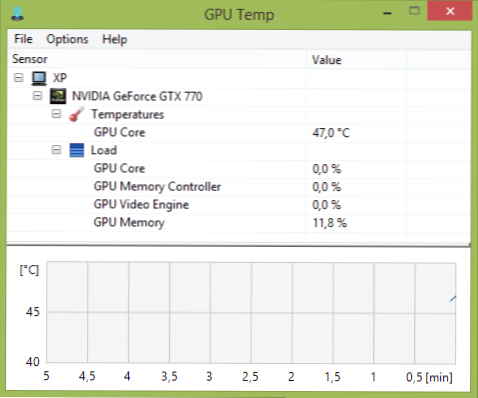
Ka GPU Temp programmis (kui jätate selle tööle), viiakse läbi videokaardi temperatuuri muutuse graafik, see tähendab, kuidas teda mängu ajal kuumutati, lõpetades juba mängimise.
Saate programmi alla laadida ametlikult GputEMP saidilt.Com
Gpu-z
Veel üks tasuta programm, mis aitab teil saada peaaegu igasugust teavet oma videokaardi kohta - temperatuuri, mälusageduse ja GPU tuumade, mälu kasutamise, ventilaatori kiiruse, toetatud funktsioonide ja palju muud.
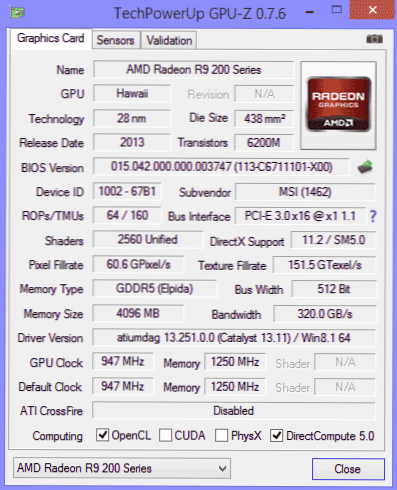
Kui te ei pea mitte ainult videokaardi temperatuuri mõõtes, vaid üldiselt kogu selle kohta teavet - kasutage GPU -Z, mille saate alla laadida ametlikult veebisaidilt http: // www.TechPowerp.Com/gpuz/
Tavaline videokaardi temperatuur töö ajal
Videokaardi töötemperatuuri osas on erinevaid arvamusi, üks kindlasti: need väärtused on kõrgemad kui keskprotsessori puhul ja võivad sõltuvalt konkreetsest videokaardist erineda.
Siit leiate Nvidia ametliku veebisaidi:
Nvidia graafilised protsessorid on kavandatud nii, et nad töötaksid usaldusväärselt deklareeritud temperatuuridel. See temperatuur erineb erinevate GPU -de puhul, kuid üldiselt on see 105 kraadi Celsiuse. Videokaardi maksimaalse temperatuuri saavutamisel alustab draiver trotingut (kella möödudes, kunstlik aeglustumine). Kui see ei põhjusta temperatuuri langust, lülitatakse süsteem kahjustuste vältimiseks automaatselt välja.
AMD/ATI videokaartide puhul on maksimaalne temperatuuriväärtused sarnased.
Kuid see ei tähenda, et te ei peaks muretsema, kui videokaardi temperatuur ulatub 100 kraadi - väärtus pikka aega üle 90–95 kraadi võib juba põhjustada seadme eluea vähenemist ja see pole päris üsna normaalne (välja arvatud hajutatud videokaartidel maksimaalne koormus) - sel juhul peaksite mõtlema, kuidas see lahedaks muuta.
Vastasel juhul arvestatakse sõltuvalt mudelist videokaardi normaalsest temperatuurist (mida ei hajutatud) aktiivse kasutamise puudumisel 30–60 ja kuni 95, kui ta on aktiivselt seotud mängude või programmidega, kasutades GPU -d.
Mida teha, kui videokaart ületab
Kui teie videokaardi temperatuur on tavalistest väärtustest alati kõrgem ja mängudes märkate trotingi mõju (hakkate mõnda aega pärast mängu algust aeglustama, ehkki see ei ole alati seotud ülekuumenemisega), siis need on Mõned prioriteetsed asjad, millele tuleks pöörata tähelepanu:
- Kas arvuti kere on piisavalt hästi ventileeritud - kas see on väärt tagaseina seina ja külje külge, nii et ventilatsiooni augud on blokeeritud.
- Tolm juhtumil ja videokaardi keskel.
- Kas normaalse õhu ringluse jaoks on piisavalt ruumi. Ideaalis, suur ja visuaalselt pooleldi tühjaks, ja mitte juhtmete ja laudade paks põim.
- Muud võimalikud probleemid: videokaardi culeri või kulletid ei saa pöörleda soovitud kiirusega (mustus, talitlushäire), termiline pasta on vajalik GPU asendamiseks, toiteallika rikked (need võivad viia ka videokaardi ebaõige toimimiseni , T -s t.h. palavik).
Kui saate selle iseenda jaoks parandada, kui ei, siis leiate Internetist juhiseid või helistage kellelegi, kes sellest aru saab.

